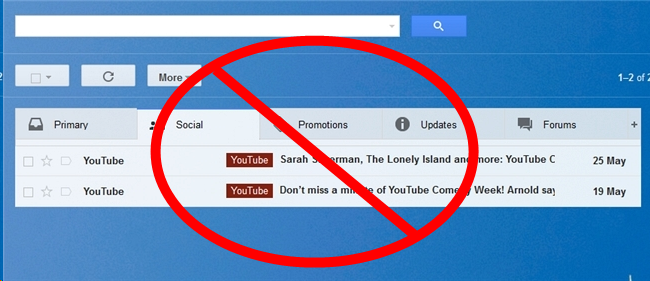Sistemul de mesaje primite cu Gmail este o modalitate utilă de a vă organiza e-mailurile în categorii, însă modificarea mesajelor de e-mail în ce categorii nu este un truc care este imediat evident.
Google a introdus sistemul inbox cu file din nou2013 și milioane de oameni au primit o nouă cutie de e-mail în care toate e-mailurile au fost sortate automat în categorii implicite, cum ar fi „Primar”, „Social” și „Promoții”. Modificarea a funcționat destul de bine, dar, ocazional, veți primi un e-mail în fila greșită.
LEGATE DE: Inbox Management and Labels
Nu există opțiuni de filtrare pentru filele primitecum ar fi pentru etichete - și nici nu sunt controlate de sistemul de etichete Gmail. Așadar, nu va ajuta niciun fel de selectare a e-mailurilor și încercarea de a utiliza „Mutare la”, „Etichetă ca” sau alte elemente GUI Gmail.
Cu toate acestea, tu poate sa mutați e-mailurile între file utilizând interfața web Gmail (nu funcționează pe aplicațiile mobile): pur și simplu trageți-le și aruncați-le. Știm, știm, pare evident acum, dar dacănu folosiți (citiți niciodată) funcționalitatea drag and drop în Gmail, probabil că nu v-ați opri niciodată pe acest truc de unul singur. Nu te bate.
Pentru a muta e-mailurile între filele de mesaje primite, localizație-mailuri pe care doriți să le recategorizați. Puteți muta unul pe rând sau, dacă doriți, puteți selecta mai multe e-mailuri așezând un marcaj de selectare lângă ele și mutați întregul grup. În scopul acestui tutorial, vom muta buletinul informativ How-To Geek din fila Actualizări în fila Primar. În imaginea de mai jos puteți vedea e-mailul în cauză din partea de sus a listei Actualizare.
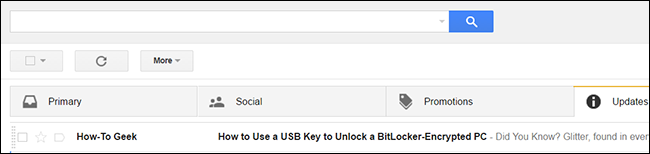
Faceți clic și țineți apăsat pe e-mail. Trageți e-mailul selectat către fila la care doriți să o relocați. Eliberați butonul mouse-ului pentru a plasa e-mailul în noua categorie.

Veți primi o notificare, văzută mai jose-mailul a fost mutat într-o nouă filă (puteți inversa mutarea făcând clic pe „anula” dacă l-ați mutat în fila greșită). Veți vedea, de asemenea, o solicitare „Faceți acest lucru pentru mesajele viitoare de la…”; faceți clic pe „Da” pentru ca Gmail să sorteze automat mesajele de la expeditor în fila respectivă.

După ce faceți clic pe „Da”, veți primi un mesaj de confirmare „Mesajele viitoare de la [adresa] vor fi mutate în [noua filă]”.

Dacă doriți să inversați procesul, putețipur și simplu căutați un e-mail de la adresa de e-mail menționată în noua filă și repetați procesul pentru a-l returna în fila veche, confirmând că doriți ca mesajele viitoare să fie livrate în noua filă.
Cu câteva secunde de efort, puteți muta cu ușurință e-mailuri incorecte și vă puteți bucura de o experiență Gmail mult mai bine organizată.